Computer, Handys oder Autos – oft ist es selbstverständlich, seine Geräte auf dem neuesten Stand zu halten. Und so ist es auch bei Nähmaschinen!
Mit einem Update werden nicht nur Fehlfunktionen behoben, oft kommen auch neue (kreative) Möglichkeiten hinzu. Daher sollten Sie regelmäßig auf der Homepage des Herstellers nachsehen, ob es für Ihr Modell ein Update gibt.
Software oder Firmware?
In diesem Fall werden oft die Bezeichnungen Softwareupdate oder Firmwareupdate verwendet. Im Grunde ist beides richtig, eine Firmware ist auch eine Software, allerdings die elementar wichtige Software, ohne die die Maschine nicht funktionieren würde.
Wie führe ich ein Update durch?
Diese Anleitung gilt für alle derzeit erhältlichen BERNINA-Modelle und auch für die älteren Modelle, sofern diese einen Eingang für einen USB-Stick besitzen.
In unserem Beispiel wird das Modell B790 PLUS aktualisiert.
Prüfen, ob ein Update vorhanden ist
Wenn Sie eine aktuelle BERNINA besitzen:
Gehen Sie auf die Homepage von BERNINA und suchen Sie sich dort Ihr Modell aus.
Scrollen Sie bis ganz nach unten, dort finden Sie einen Button „Support Seite (Modellbezeichnung)“.
Durch Klicken auf diesen Button gelangen Sie zu den Support Informationen und unter „Firmware“ drei Zeilen (manchmal in anderer Reihenfolge).
- Firmware Update Download Instructions – dies ist ein PDF mit einer ausführlichen Anleitung zur Installation
- Firmware Release Notes – dort können Sie nachlesen, welche Neuerungen das Update beinhaltet.
- Firmware Modellnummer V XX.XX.XX – Das ist das eigentliche Update mit der zugehörigen Versionsnummer
Achtung!
Gelegentlich finden Sie hier mehr als drei Unterpunkte oder einen mit einem Ausrufezeichen versehenen Hinweis. Bitte halten Sie sich beim Download dann an diese Vorgaben, da das Update sonst nicht richtig installiert werden kann.
Auch wenn wir hier beschrieben haben, wie die Installation abläuft, werfen Sie trotzdem immer einen Blick in die Release Notes und die Download Instructions, es kann immer wieder mal vorkommen, dass für ein bestimmtes Modell etwas zu beachten ist.
Wenn Sie eine ältere BERNINA besitzen
Auf der Startseite von BERNINA finden Sie oben das Wort „Support“.
Wenn Sie darauf klicken, öffnet sich diese Seite und dort wählen Sie „Supportinfos zu Maschinen suchen“.
Dann gelangen Sie zu einer Liste aller BERNINA Modelle.
Update herunterladen
Nach dem Extrahieren kopieren Sie die drei Dateien auf einen leeren USB-Stick.
Dieser muss zudem FAT32-formatiert sein und sollte nicht zu groß sein, sonst erhöht sich die Ladezeit. Der Stick muss nicht zwingend von BERNINA sein.
Update installieren
Um das Update zu starten, tippen Sie auf „Update“.
Normalerweise liegt die Maschine während des Updates ein Backup auf dem Stick an. Darin werden persönliche Einstellungen und Dateien gesichert. Wenn Sie möchten, können Sie dies vorher manuell sichern (zum Beispiel auf einem separaten Stick), dafür ist der obere Button auf der rechten Seite. Mit dem Button darunter können Sie Ihre eigene Sicherung später wieder aufspielen.
Nach dem Aktualisieren startet die Nähmaschine neu.
Sie kommen nicht in das Menü?
Falls das Update nicht richtig installiert wurde (unterbrochen, falsches Modell), können Sie den Vorgang wiederholen. Falls Sie in diesem Fall nicht in das Menü kommen, kann das Update auch manuell gestartet werden:
Schalten Sie die Maschine aus, stecken Sie den USB-Stick ein. Dann drücken Sie die beiden Tasten über dem Geschwindigkeitsregler und halten sie gedrückt, während Sie die Nähmaschine einschalten. Halten Sie die Tasten, bis auf dem Display “Starting Application” erscheint.
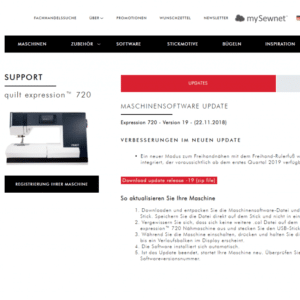
Firmware Update bei PFAFF Nähmaschinen durchführen

Updates für HUSQVARNA VIKING Näh- und Stickmaschinen

JANOME M7: Update ausführen


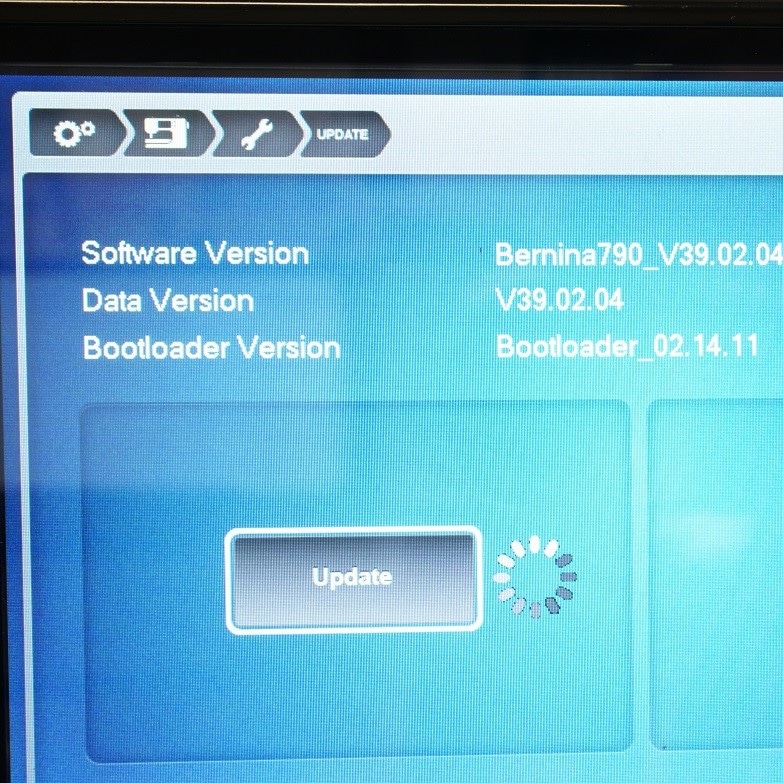
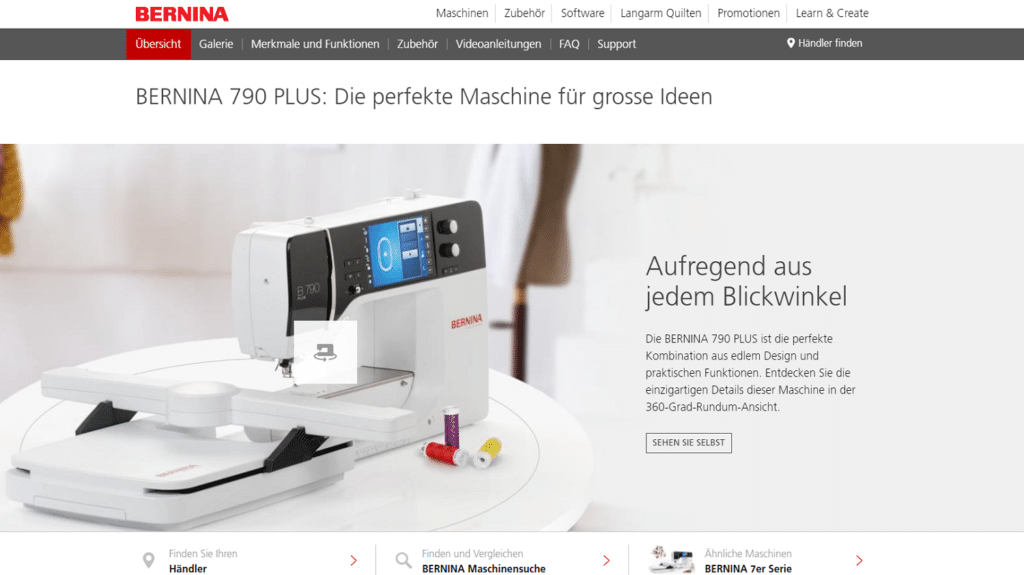
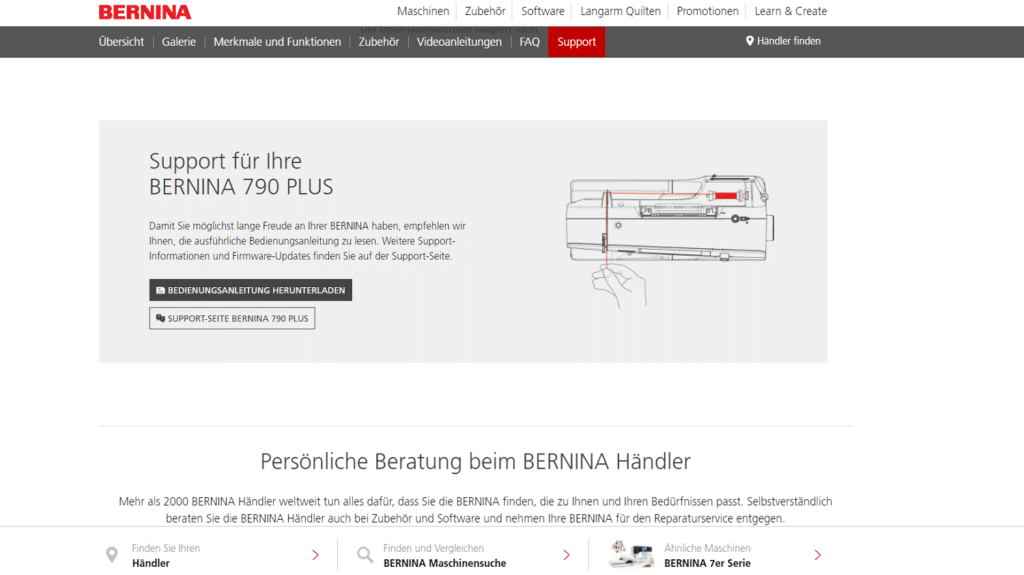
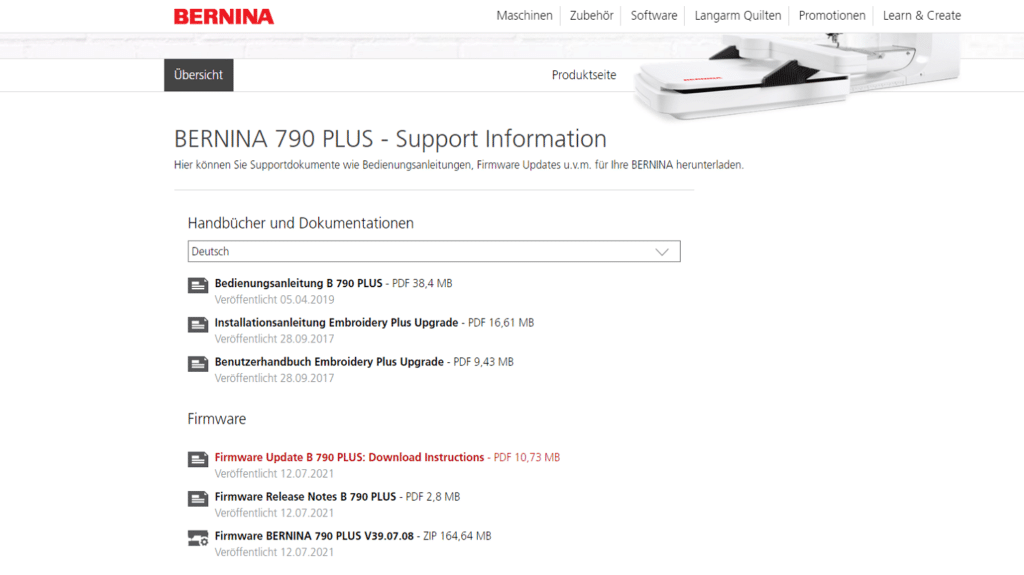
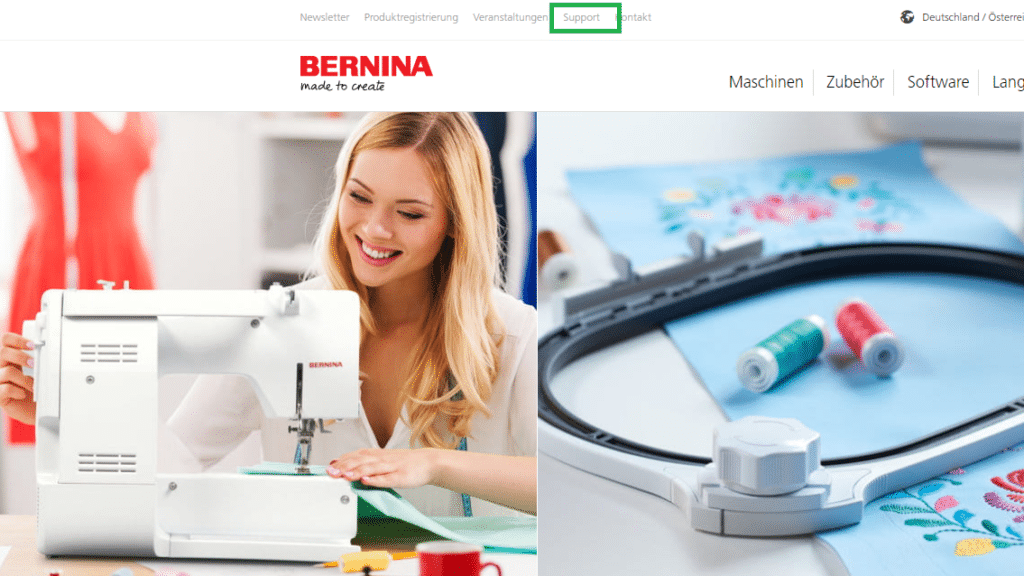
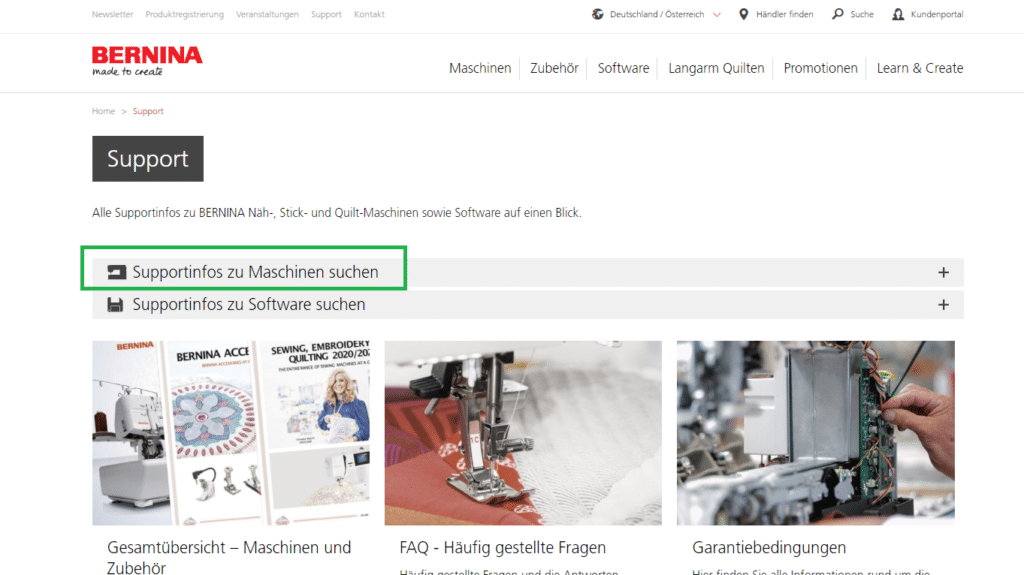
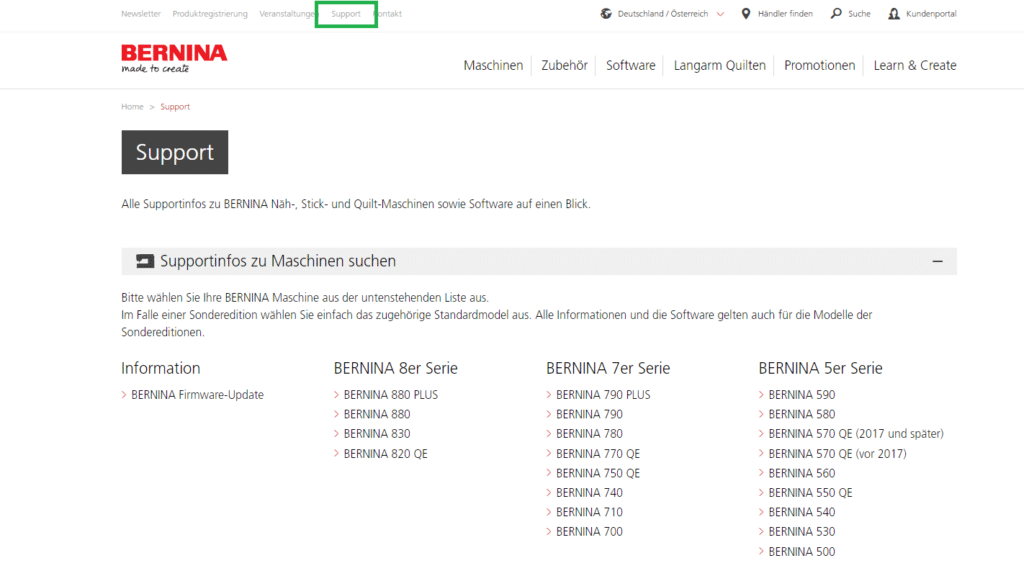
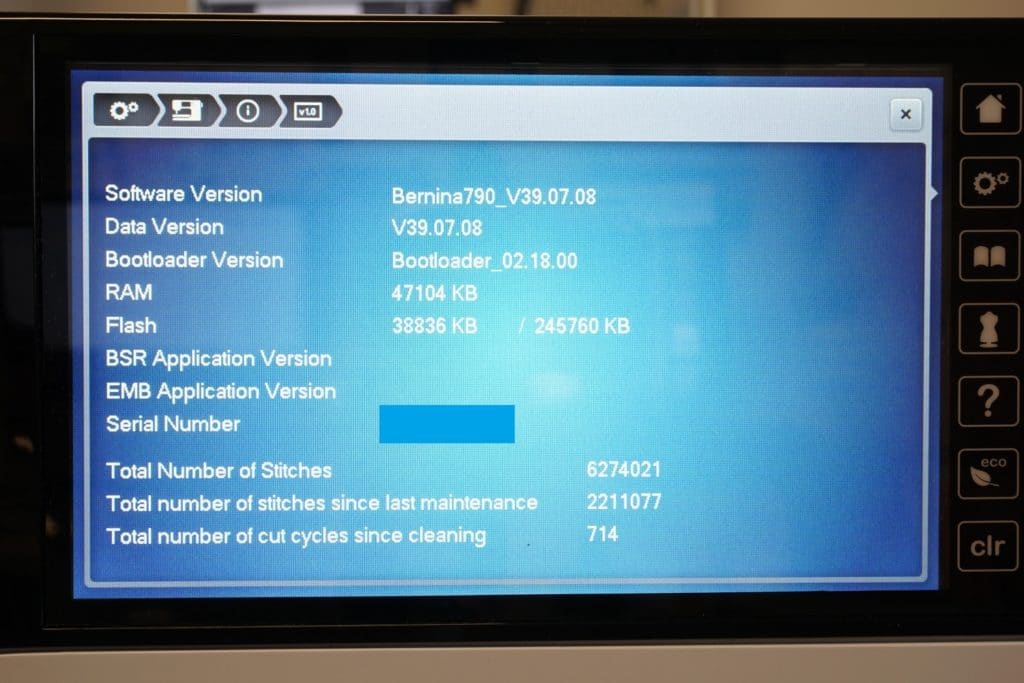
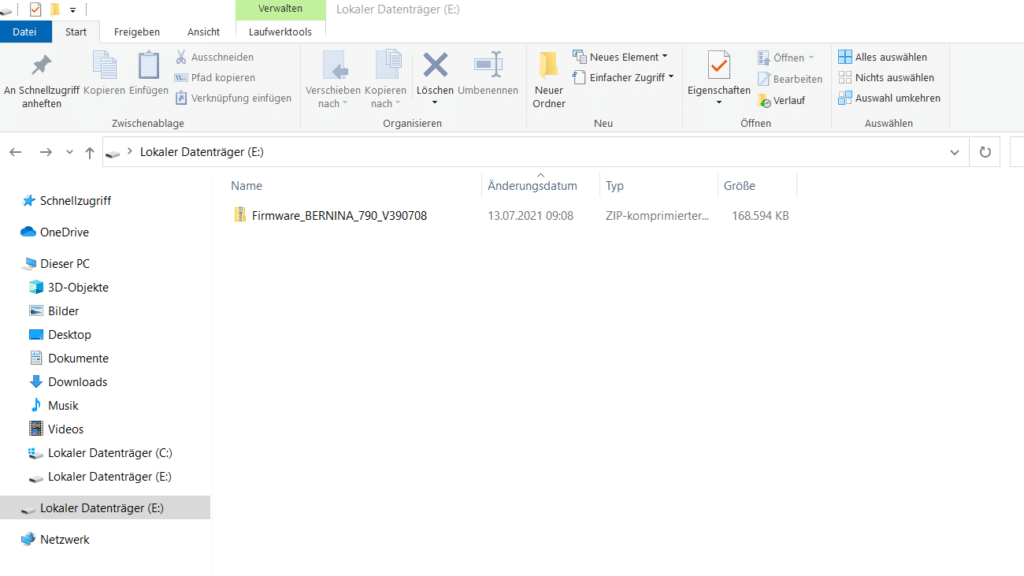



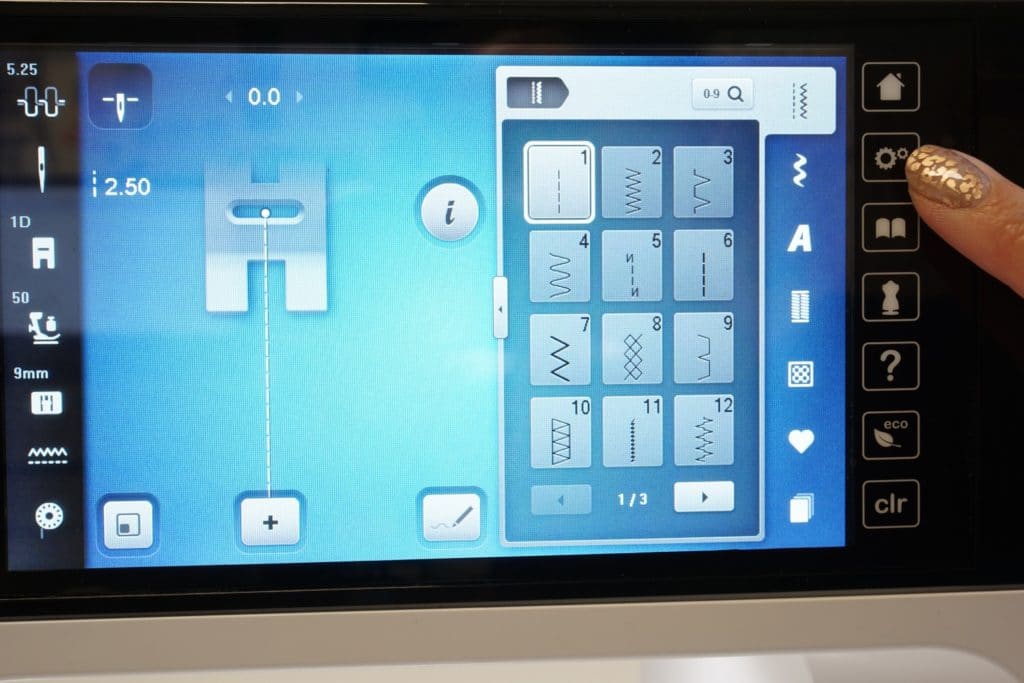

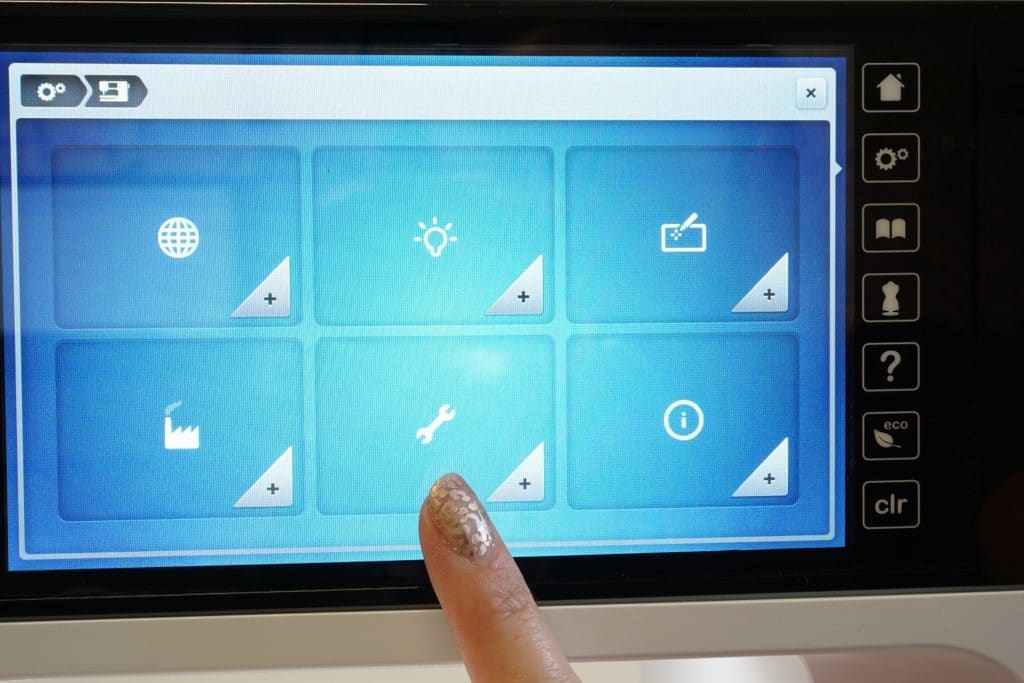
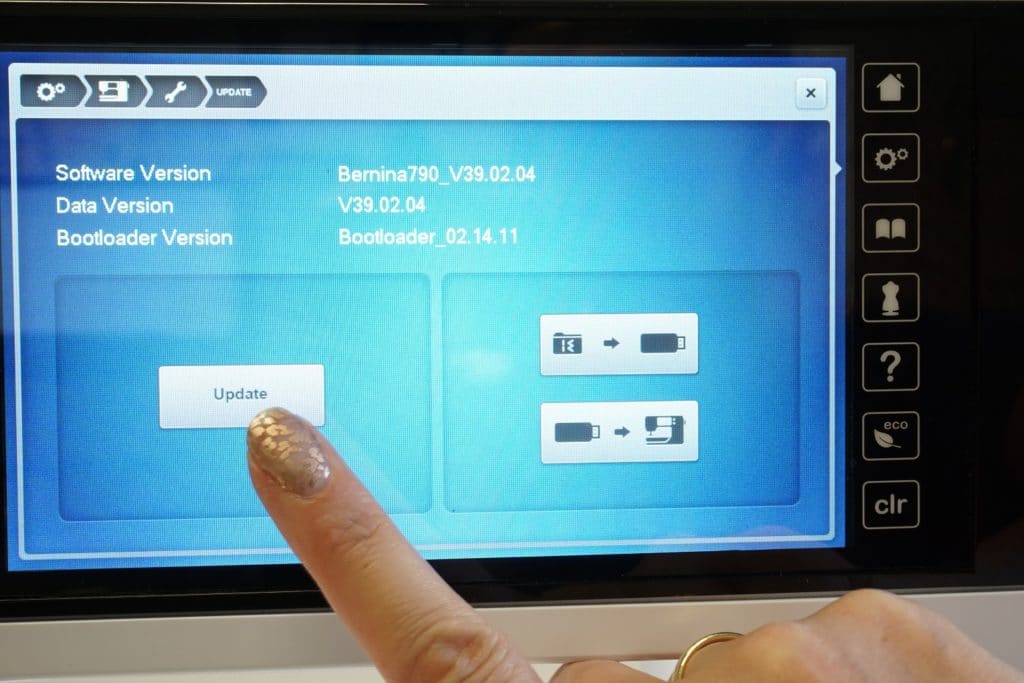
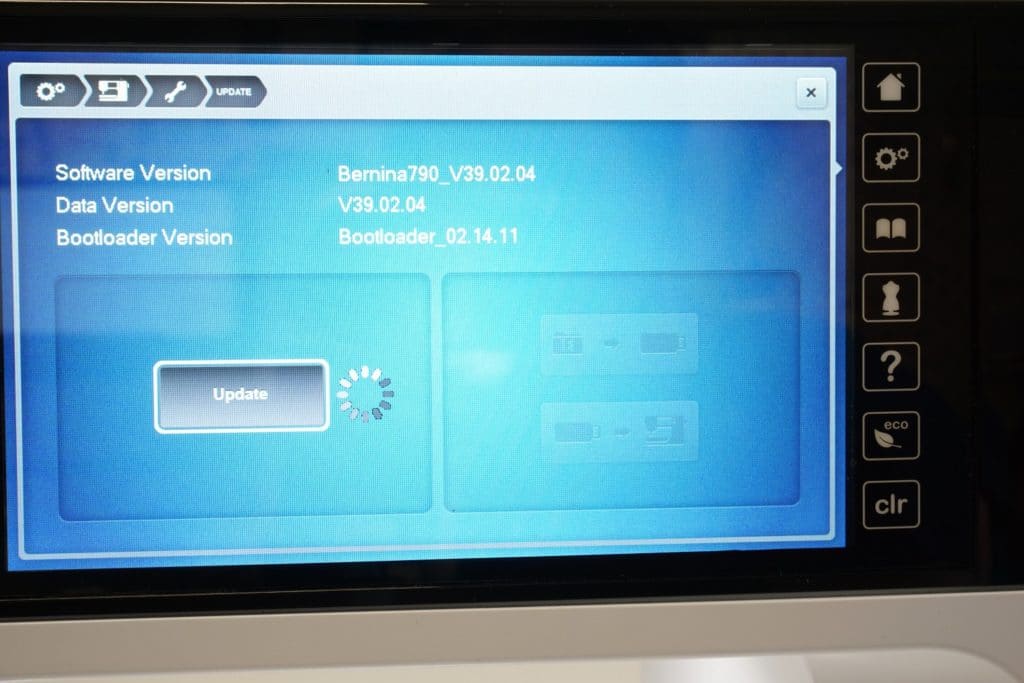
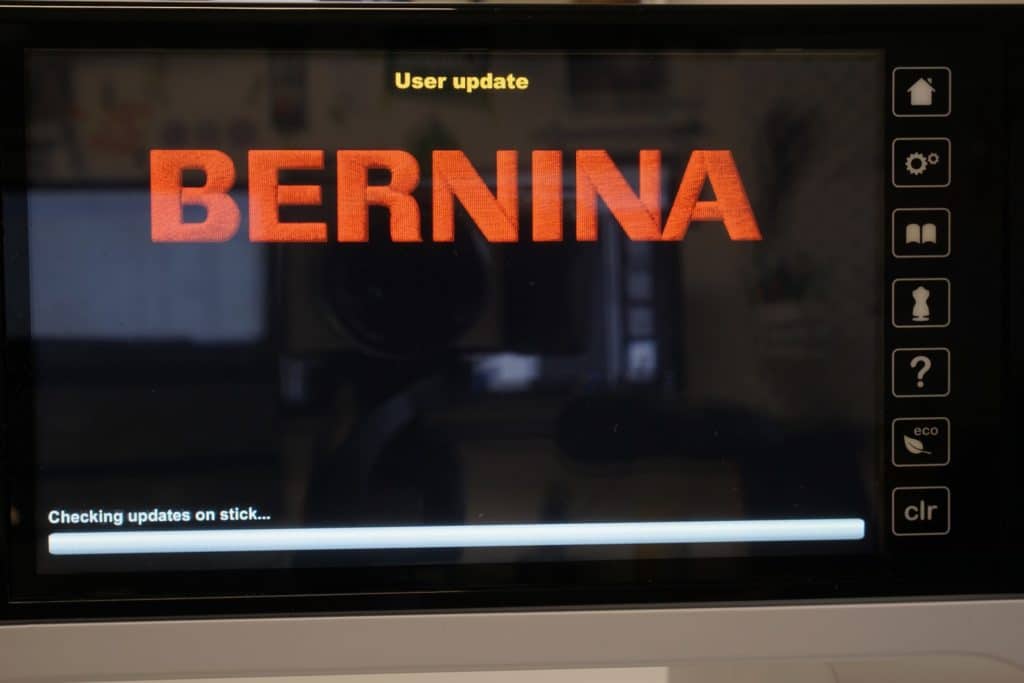



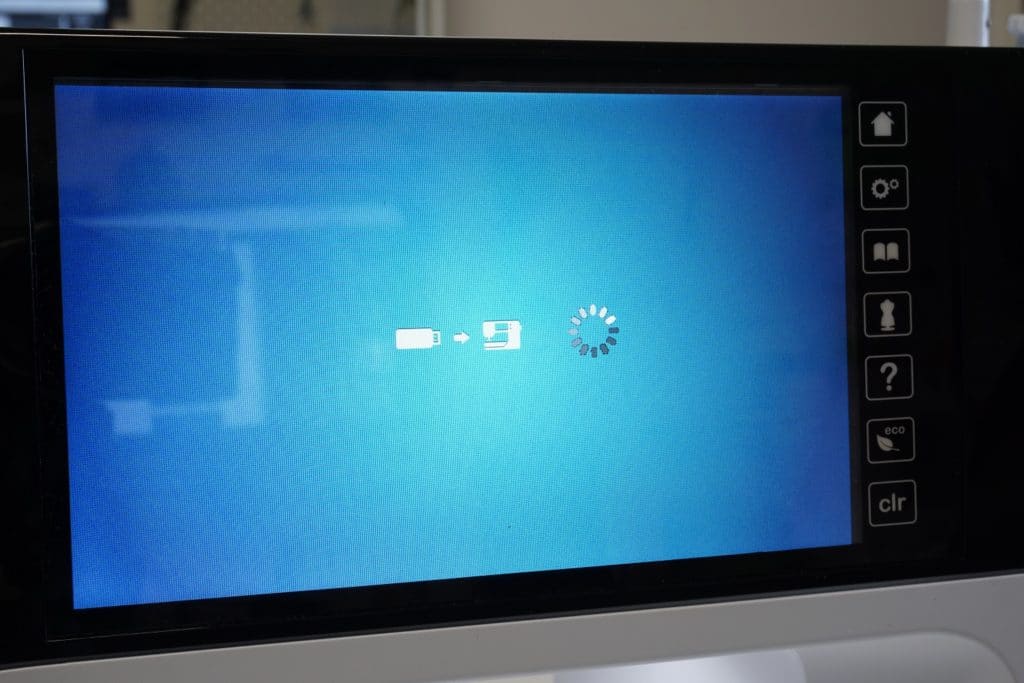
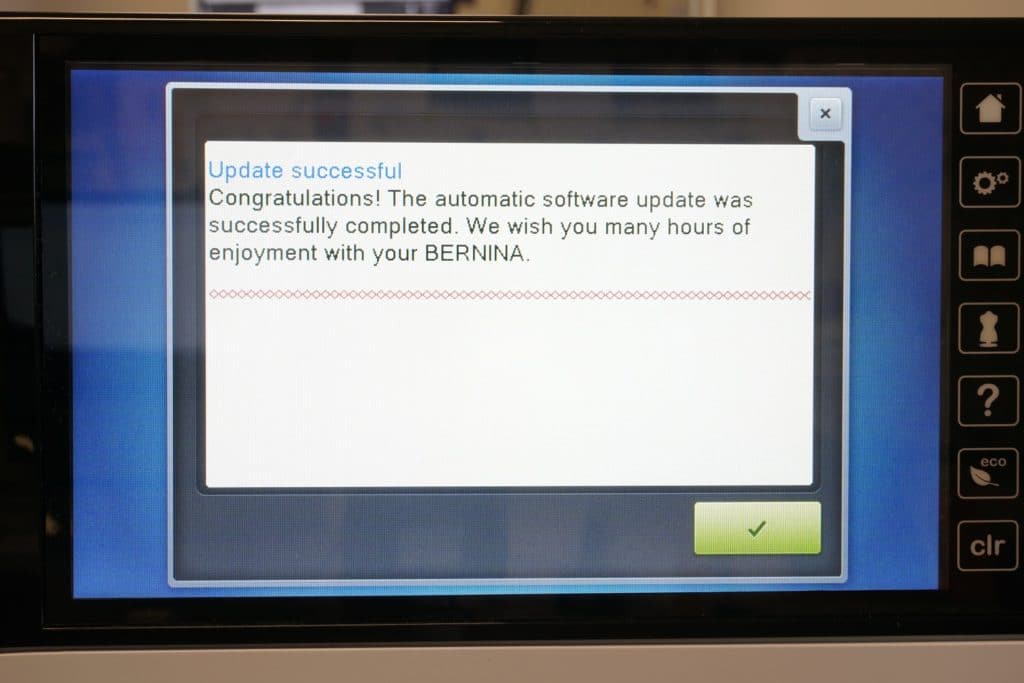


2 Antworten auf „Firmware Update bei BERNINA Nähmaschinen“
Hallo
Ich habe Bernina 770QE mit gekauften Plus Upgrade.
Jetzt wollte ich das neueste Update machen habe aber blöder weise die Maschine wehrend des Update abgeschaltet.
Euren Tipp mit den beiden Tasten habe ich auch schon probiert, die Maschine startet nicht mehr.
Was kann ich machen?
Hallo!
Wenn sie gar nicht mehr startet und auch das manuelle Update nicht geht, müssten Sie sich an den technischen Support wenden.
Viele Grüße,
das nähratgeber-Team